
視覚障がい者の方!PCの“ハイコントラストモード”使ってますか??
どうも、最高亭(さいこうてい)です!
先週は、YouTubeの300人記念をしていたので、note更新できませんでした汗
すみません!!
その代わり、
といっては何ですが、今日は僕が“ここ最近で1番生活を変えてくれた機能”である《ハイコントラストモード》について書いていきます。
ハイコントラストモード。
恐らく多くのパソコンで実装されている機能だと思います。
これを適用させると、
「パソコン画面が圧倒的に見やすくなる」
「ネット検索の負担が激変する」
「誤字・脱字に気付きやすくなる」
こんな感じで、視覚障がい者にとってめちゃめちゃ大きなメリットがあるんですよ!
先に逝っておくと、スマホにある「ダークモード」とは、訳が違いますよ。
ダークモードの上位互換。
それが、ハイコントラストモードだと僕は思います(^^♪
今回は、そんなハイコントラストモードについて、
「設定方法やメリット、利用するうえでの注意点」を僕なりの視点で解説していこうと思います。
視覚障がいを持っていて、パソコン作業が大変な方。
ぜひ参考にしてみてください♪
そもそも
ハイコントラストモードってなんだ??
さて。
「ハイコントラストモードってなんだ?」って話なんですが、これは通常のパソコンの画面よりも、画面が見やすくなる機能です。
もう少し言うと、
【デザインに関係なく、画面背景を黒、文字を白に強制的に変化させ、視認性を高めてくれる機能】
ですね。
つまりは、ほぼ全ての画面を白黒で再現してくれるアシストツールです。
もうこれが最高なんよす!
Webページは読みやすいし、データのフォルダ管理もサクサクできるし、誤字脱字も見つけやすいし。
僕はかなり重宝してます。
具体的な表示画面の比較は後からしますが、ひとまず。
ハイコントラストモードを使うと、
「抜群にパソコン画面の視認性が上がる」
って事だけ、今は覚えておいてください!
ダークモードとの違いは?
一方で、パソコンに限らずスマホなどでも、よく「ダークモード」が用意されていると思います。
ダークモードも背景を黒にして、文字やアプリなんかを使いやすくしてくれる機能。
なので、
やってる事はハイコントラストモードと同じです。
そんな中で、
ハイコントラストモードとダークモード。
ひとことで言うと、“強制力”が違うんですよ🔥
例えば、パソコンでダークモードを使った場合、
「メモ超は適用外」
「Webページは適用外」
「右クリックなどメニュー表示は適用外」
こんな感じで、【背景が黒で文字が白にならないシチュエーション】が多いんですよ。
でも、ハイコントラストモードであれば、
メモ帳もWebページも各種メニューも、【全部背景が黒、文字は白】に変化できます(^^♪
なので、
ダークモードとハイコントラストモードの違いは、
提供範囲が違う=強制力が違う
と言えますね。
僕はここに感動してるんですよ!
実際の画面を比較して紹介♪
Webページの比較
僕のnoteの画面をスクショして、ハイコントラストモードのオンオフ画面を比較してみましょう!
【ハイコントラストモード:オフ】

【ハイコントラストモード:オン】

どうですかね?
めちゃめちゃ見やすくないですか?
これ、ダークモードだとWebページは白いままなんですよ!
ハイコントラストモードだからこそ、各種Webページも白黒にしてくれてます(^^♪
フォルダの比較
パソコンのフォルダの比較はこんな感じです!
【ハイコントラストモード:オフ】
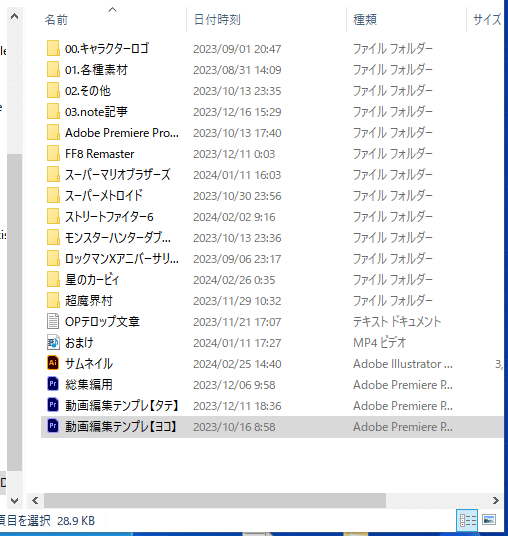
【ハイコントラストモード:オン】

僕は、オン時の方が圧倒的に文字が読みやすいですね。
オフだとパソコンの画面に顔を近づけないと見えないですけど、オン時であれば、離れた距離でも識別できます。
これ、マジで最高っすね笑
メモ帳の比較
メモ帳の比較はこんな感じです!
【ハイコントラストモード:オフ】

【ハイコントラストモード:オン】
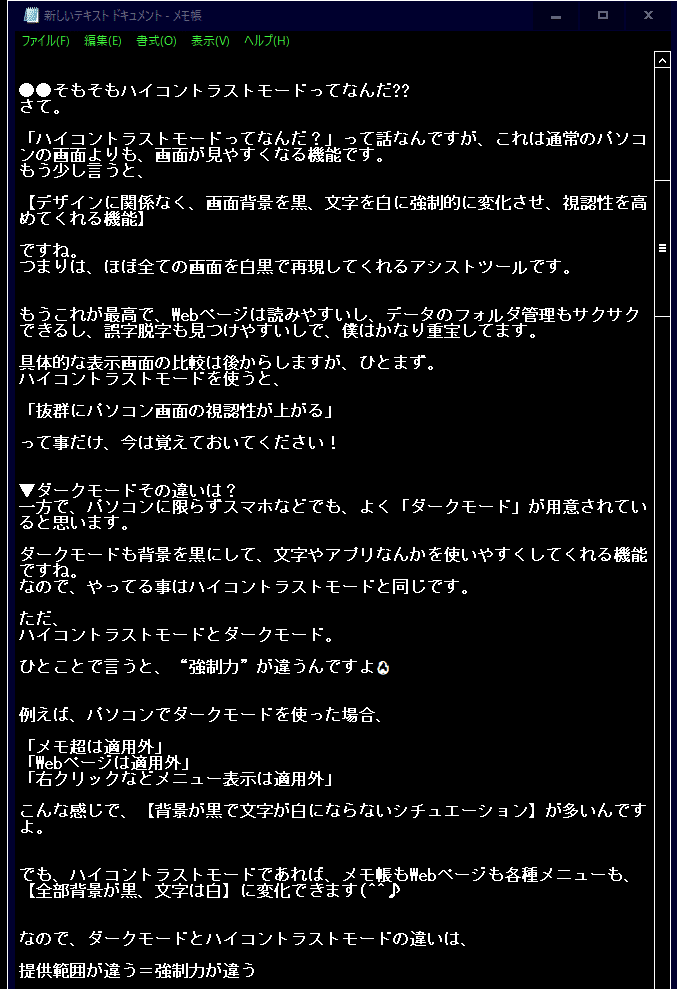
これも、ダークモードだと変化しないんですよ!
ハイコントラストモードだからこそ、メモ帳も背景を黒にできるんですよねー。
後、僕はメモ帳の文字を太字化してるので、そちらも設定するとさらに見やすくなるはずです!
右クリックメニューの比較
パソコンだと、色んな場面で右クリックを押して、メニューを開くと思います。
新規フォルダ作成とか、編集アプリの各種エフェクト追加とか。
それも、ハイコントラストモードであれば、こんなに見えやすくなります!
【ハイコントラストモード:オフ】

【ハイコントラストモード:オン】
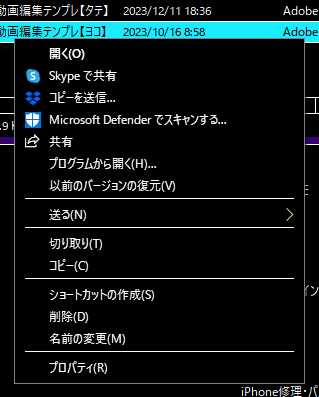
どうですかね?
僕はこれ、地味にめちゃめちゃ助かってます(^^♪
サムネとか動画編集とか、そういう場面でもアシストしてくれるので、メニューが見やすくなって、精神的負担をかなり軽減してくれますね。
他にもいろんな場面で、ハイコントラストモードは視覚的アシストをしてくれます!
ひとことで言って、マジ最高でしょ?(笑)
ハイコントラストモードの
設定方法
ではでは。
実際にパソコンでハイコントラストモードを設定する方法を共有します!
めちゃめちゃ簡単です。
「設定アプリ」から行う方法とショートカットボタンで行う方法。
2種類ありますが、どちらもめちゃめちゃ簡単です。
「設定アプリ」から設定する方法
「設定アプリ」から設定する方法は、以下の通りです。
デスクトップ画面に移動
画面左下の検索窓(ここに入力して検索)に「簡単操作」と入力
検索でヒットした「簡単操作」を選択
開かれた画面の右側のメニューから「ハイコントラスト」を選ぶ
表示された画面上部にある「ハイコントラストをオンにする」を押す
適用完了!
こんな感じですぐに適用できます!
適用を外す際も、同じ手順でハイコントラストをオフにすればOKです。
ショートカットで設定する方法
ショートカットでハイコントラストモードを設定する場合は、以下のボタンを押しましょう。
キーボード左側にある「Shit」+キーボード左側にある「Alt」+「Print Screan」
これで、ハイコントラストモードが一発で適用されます!
外す場合も同じショートカットキーでできます。
オンにする際は、
「ハイコントラストモードをオンにしますか?」みたいなポップアップが表示されるので、同意すればすぐに適用されます。(オフにするときは、ポップアップはありません!)
ハイコントラストモードで
気を付けるべき所…
ここまでは、ハイコントラストモードで、僕が感動した所を紹介しました。
とはいえ、
いくつか注意すべき点があるので、そこも共有しておきますね!
簡単にまとめるとこんな感じです。
デザインを確認できない
アイコン選択が見にくい
反転文字が見にくい
ブラウザの上部タブは黒色にならない
デザインを確認できない
これはどうしようもない点ですけど、ハイコントラストモードはデザインに関係なく背景を黒、文字を白に変化させます。
なので、「デザインや文字の色味」が分かりません。
例えば通常モードでは、赤いアイコンだったり、黄色いマーカーが引いてあったりしても、ハイコントラストモードでは黒や白に変わります。
仕事上、
デザインのチェックとかが必要な場合は、ハイコントラストモードを適用したままでは作業できない。
この点は注意すべきですね汗
その場合は、ハイコントラストモードをオンオフして確認すると良いと思います(^^♪
アイコン選択が見にくい
例えば、パソコンでとあるフォルダを選択すると、ぼんやりそのフォルダが光ると思います。
ただ、これがハイコントラストモードではやや見にくいですね。
あくまで僕の眼ではって感じですが、
光が強くて選択したフォルダ名とかが見づらいです汗
これはどうしようもないっすね笑
とはいえ、かなり個人差がある箇所だと思うので、自分の眼との相性を確認してみてください!
反転文字が見にくい
視覚障がいを持っていると、見えにくいテキストをドラックして、反転させてみる癖があると思います汗
メモ帳とかの場合はまだ見やすいですが、ハイコントラストモードを適用させた状態で、Webページの文字を反転させると、やや見づらい印象がありましたね。
これも個人差あると思うので、自身の眼で相性を確かめてみてください!
ブラウザの上部タブは黒色にならない
これまで紹介したように、ハイコントラストモードはデザインに関係なく、画面を白黒表示にしてくれます。
ただ、
ブラウザの上部タブや上部にあるツールについては、適用されないようです。
僕はGooglechromeを使ってますが、画面上部は通常と同じ白で表示されてます。
解消する策としては、
「マウスの色変更」
「シークレットブラウザ」
があります!
マウスの色変更は、マウスの設定から簡単にできます。
シークレットブラウザは、履歴を残さないブラウザモードの1つですが、この状態でGooglechromeを開くと、画面上は黒色で表示されるんですよね。
Googlechromeアイコンを右クリックすれば、「シークレットモードを開く」ってのがあるので、簡単に使えます。
「Shit」+Ctrl」+「N」
これでも、シークレットモードは開けます!
シークレットモードは、履歴が残らないモードなので、登録していたパスワードなどが自動適用されないデメリットはあります。
ただ、ブラウザ画面上部が黒くなるのは、僕的にかなり使いやすさが違います。
良い面悪い面ありますけど、
シークレットモードも併用すれば、Web検索はもっと快適になると思いますよ!!
僕は圧倒的に
パソコン作業が楽になった!
そんなこんなで、ハイコントラストモードについて今回は書きました!
紹介したように、良い面だけでなく使いにくい面も確かにあります。
でも、
僕はそれ以上に、メリットを感じてます。
Web検索のしやすさ、データ管理のしやすさ、テキストの打ちやすさなど恩恵がめちゃくちゃあります。
なんで、視覚障がいを持っていて、まだハイコントラストモードを適用していない場合は、ぜひ1度試してみてほしいです!
もちろん、相性はあります。
でも、
きっと多くの人にとって、ハイコントラストモードは希望になる。
大袈裟ですが、僕はそんな感じに思ってますよ(^^♪
ではでは、今回はここまでにしたいと思います!
また次のnoteでお会いしましょう。
ばいばい~♫
※僕、最高亭は2024年9月5日までにチャンネル登録者1,000人を目指してゲーム実況を投稿しています!
興味がある方、ぜひ1度見てみてください!
そして、チャンネル登録やいいねで応援していただけると、めちゃめちゃ嬉しいです♪
▼最高亭ゲームチャンネルはこちらからどうぞ!
https://www.youtube.com/@SaikouteiGames
この記事が気に入ったらサポートをしてみませんか?
